名称管理器,让我们更好地管理与使用Excel的工作表数据。一旦对单元格区域建立名称,我们可以在其他工作表上引用该名称,代替引用单元格区域,从而实现简化公式、提高公式可读性的效果。
如下图所示,我们选中A2:C6单元格区域,并在左上角的名称框输入fz_hbzj,这样就新建了一个名称。
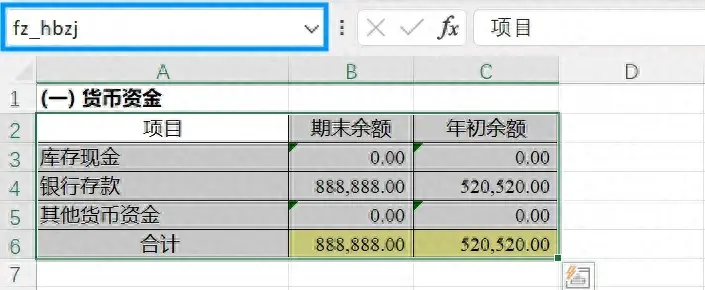
新建名称fz_hbzj
实践中,利用VBA将Excel的所有附注表格写入Word里,经常使用到名称管理器。因此,学习利用VBA操作Excel名称管理器的基础知识,是很有必要的,主要使用到Names对象、Name对象的属性与方法。
1.新增名称Sub新增名称()
Dim nm As Name
Set nm = ActiveWorkbook.Names.Add(Name:="fz_hbzj", RefersToR1C1:="=Sheet1!R2C1:R6C3")
nm.Visible = True
End Sub
2.删除工作簿的所有名称Sub删除工作簿的所有名称()
Dim nm As Name
For Each nm In ActiveWorkbook.Names
nm.Delete
Next
End Sub
3.批量获取名称的相关属性Sub批量获取名称的相关属性()
Dim nm As Name
For Each nm In ActiveWorkbook.Names
'获取名称
Debug.Print (nm.Name)
'获取批注文本
Debug.Print (nm.Comment)
'获取名称是否可见
Debug.Print (nm.Visible)
Next
End Sub
推荐阅读利用VBA获取指定文件类型的详细信息
利用VBA在Excel批量插入图片批注
利用VBA将多个单元格转为复选框
利用Excel函数建立动态的工作表目录
手把手教你实现Excel聚光灯功能
